

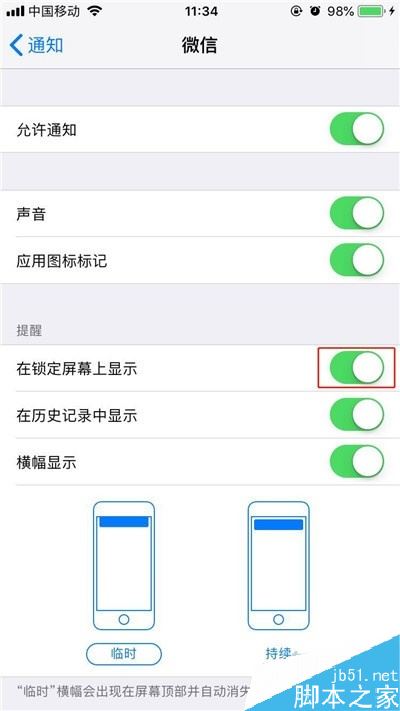
|
导读有的朋友反映自己收到微信消息的时候,即使在锁屏状态也显示微信的详细内容,这样非常容易泄露隐私。我们可以禁止让微信通知显示消息详情,下面教大家两个方法。iPhone11微信消息通知两种设置方法方法一、... 有的朋友反映自己收到微信消息的时候,即使在锁屏状态也显示微信的详细内容,这样非常容易泄露隐私。我们可以禁止让微信通知显示消息详情,下面教大家两个方法。  iPhone11微信消息通知两种设置方法 方法一、微信上设置 1、打开微信应用,点击【我】-【设置】。 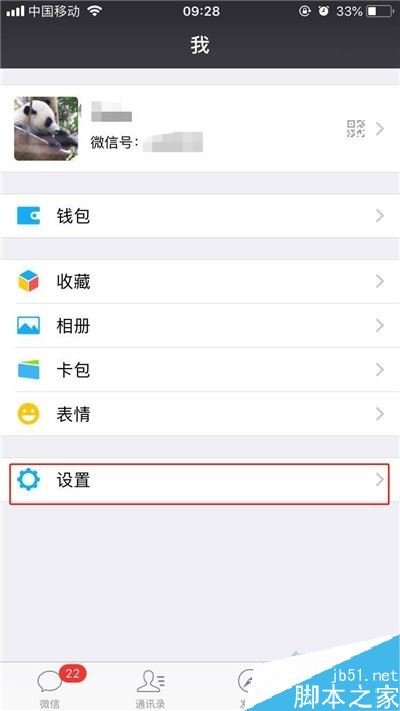 2、点击【新消息通知】。 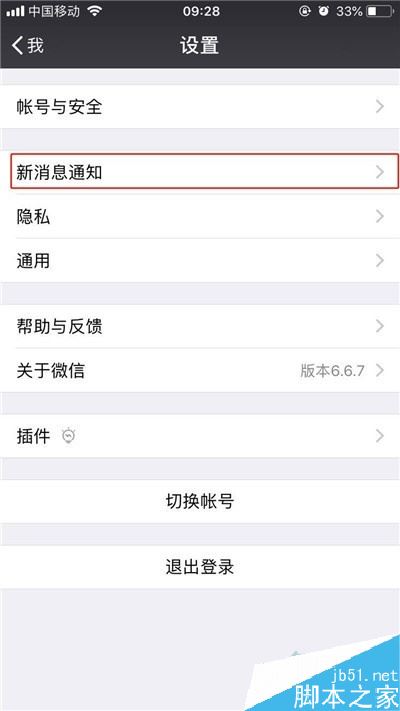 3、关闭【通知显示消息详情】。 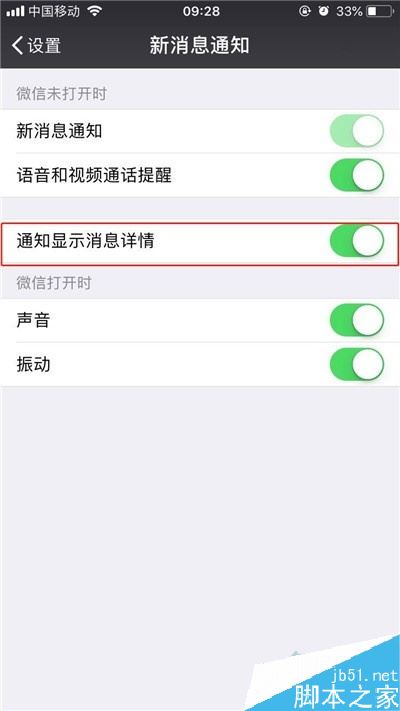 方法二、手机上设置 1、打开手机桌面上的【设置】。 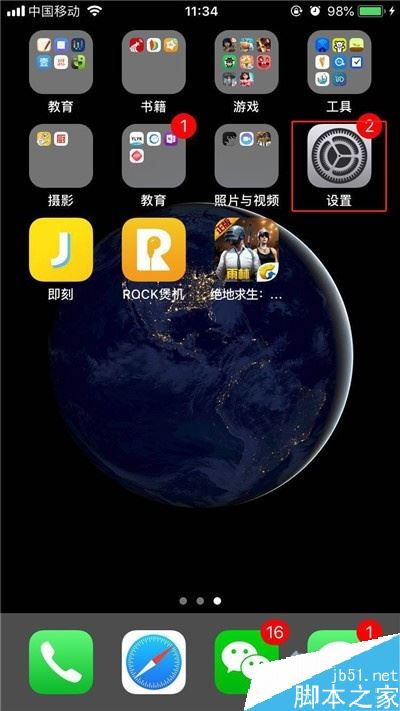 2、在设置页面,找到【通知选项】,点击进入。 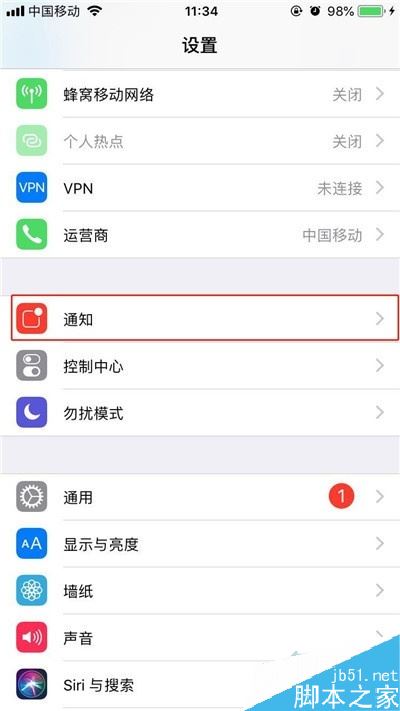 3、找到【微信】应用图标,点击打开。 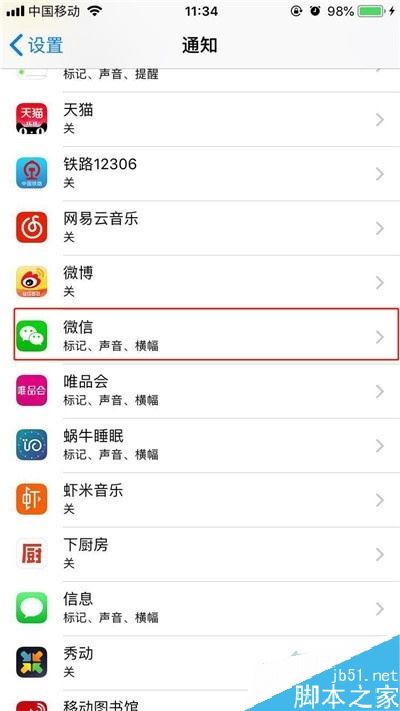 4、我们可以看见【在锁定屏幕上显示】和【横幅显示】右边的按钮是打开的,点击关闭即可。 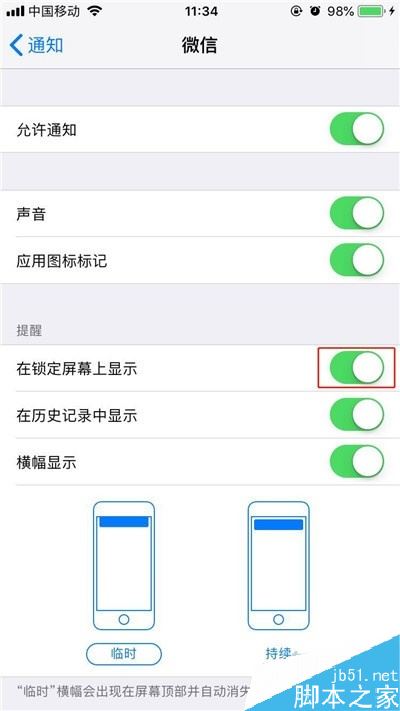
推荐阅读: iPhone11如何关闭后台?iPhone11关闭后台软件方法 iPhone 11如何截屏?苹果iPhone 11两种截图方法 iPhone 11怎么设置电量百分比?iPhone 11电量百分比设置方法
以上就是本篇文章的全部内容了,希望对各位有所帮助。如果大家还有其他方面的问题,可以留言交流,请持续关注本站! |
温馨提示:喜欢本站的话,请收藏一下本站!